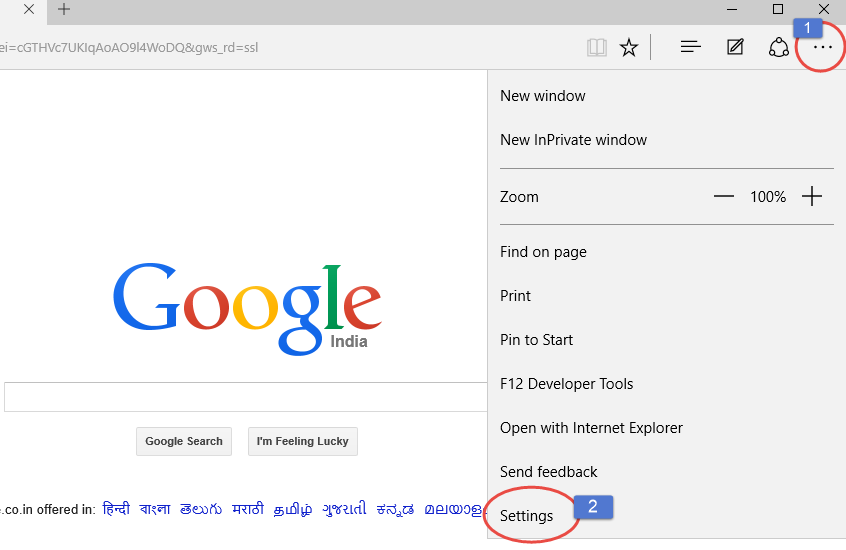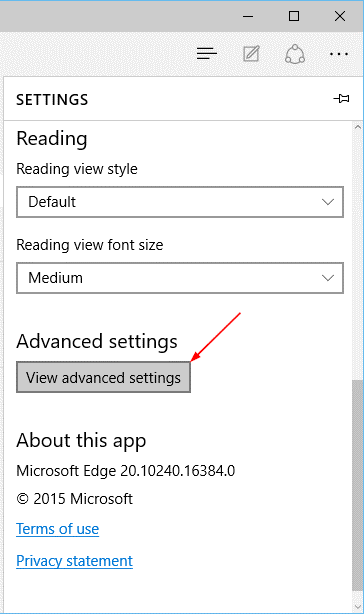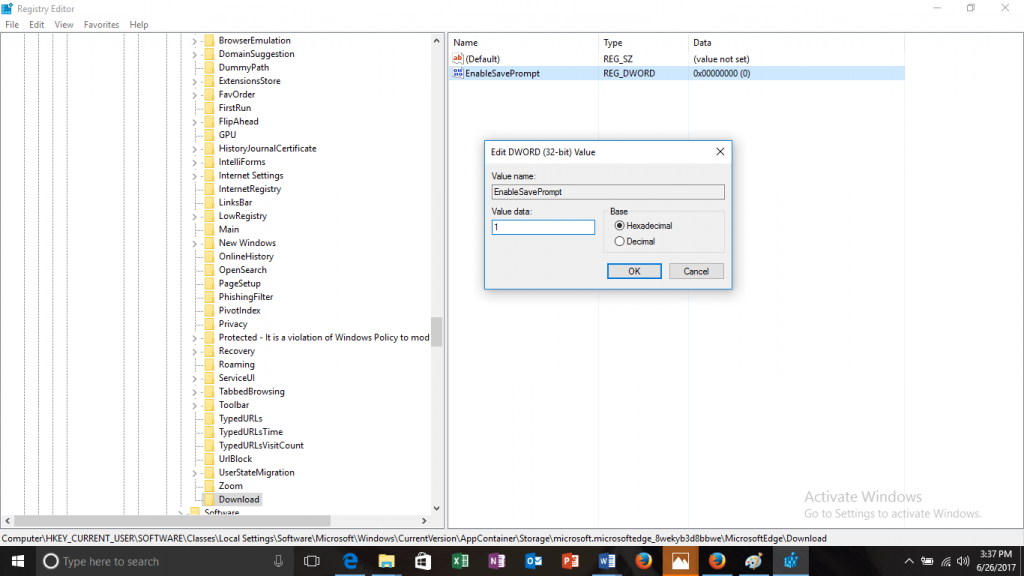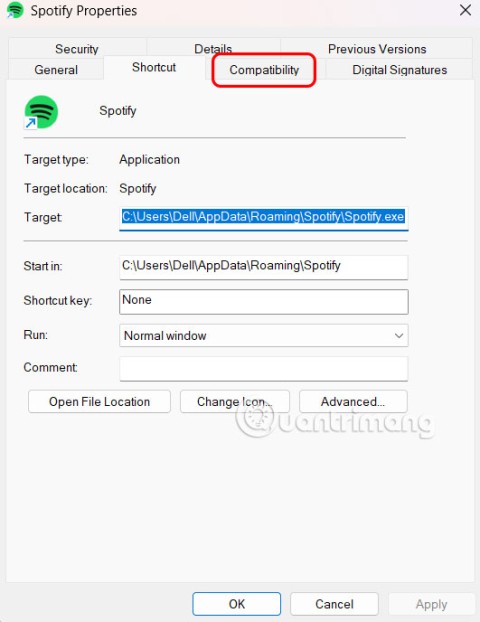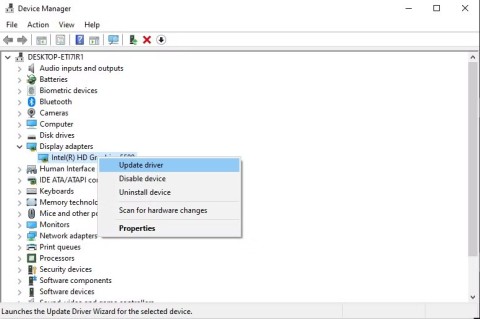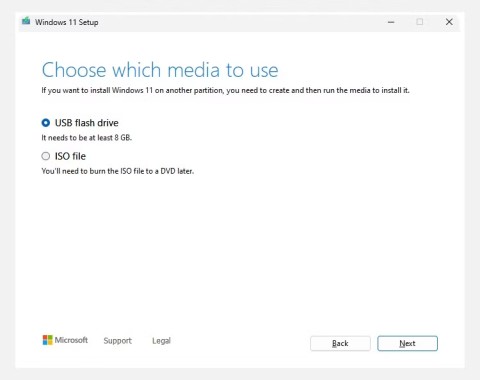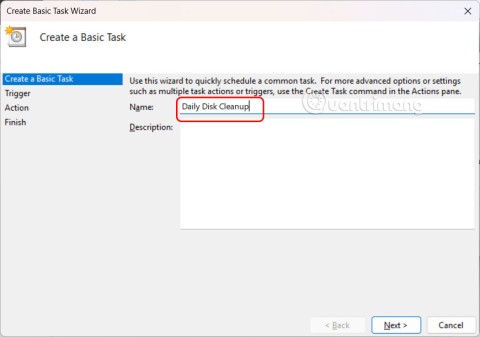Од почетног издања Мицрософт Едге-а 2016. године, хваљен је због прелепог интерфејса без нереда, функција и безбедносних могућности. Мицрософт уводи нове функције и објављује ажурирања како би побољшао корисничко искуство јер жели да популаризује свој нови претраживач „Едге“.
Једна од највећих мана Едге-а је то што не тражи одређену локацију пре преузимања датотека. Доступне су само опције, Паузирај и Откажи, а преузета датотека се чува у подразумеваној фасцикли за преузимање.
Такође прочитајте: Како опоравити трајно избрисане датотеке у оперативном систему Виндовс 10
Зар не би било згодније да вам Едге омогући да изаберете локацију на којој желите да сачувате датотеку? Па, мало подешавања у Виндовс регистру или подешавањима претраживача може учинити трик.
- Омогућите/онемогућите упит за чување за преузимање на Мицрософт Едге-у уносом промена у напредним подешавањима.
Корак 1. Кликните на икону Едге на траци задатака да бисте отворили Мицрософт Едге.
Корак 2. Кликните на дугме Више (три тачке у десном углу) и кликните на Подешавања.
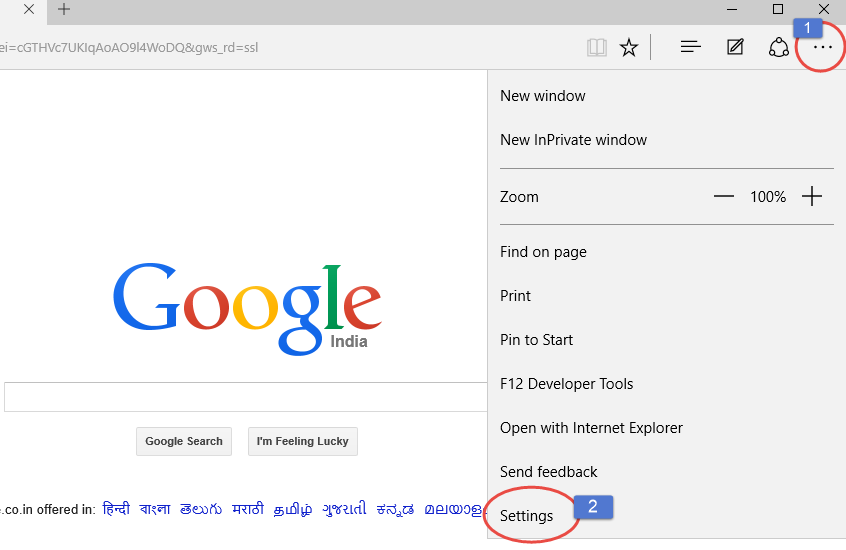
Корак 3. Сада на панелу Сеттингс кликните на Виев Адванцед Сеттингс.
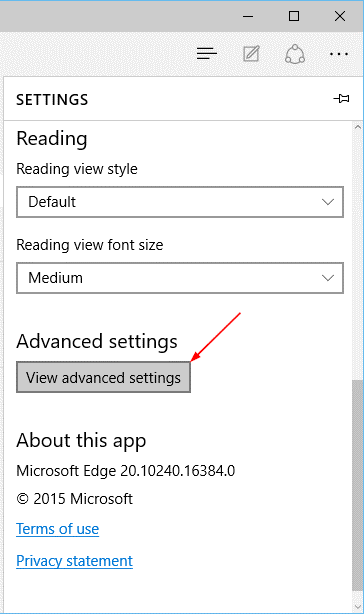
Корак 4. Пронађите одељак за преузимање у Напредним подешавањима и идите кроз поставку „ Питај ме шта да радим са сваким преузимањем“.
Корак 5. Пребаците дугме удесно да бисте омогућили и лево да бисте онемогућили.
Готово је, сада сваки пут када преузмете датотеку, Едге ће вас питати да ли да сачувате датотеку или не.
Такође прочитајте: Како поправити бочно или наопако екран у оперативном систему Виндовс
- Омогућите/онемогућите упит за чување за преузимање на Мицрософт Едге-у тако што ћете направити промјене у регистру –
Корак 1. Идите на мени Старт, укуцајте регедит у поље за претрагу да бисте отворили уређивач регистра.
(Овај корак можете извршити уместо корака 1, притисните тастер Виндовс и Р заједно да бисте отворили прозор за покретање и откуцајте регедит да бисте отворили уређивач регистра)
Корак 2. УАЦ ће затражити да ли желите да отворите Регистри Едитор, кликните на Да да бисте наставили.
Корак 3. Окно уређивача регистра ће се отворити на екрану.
Корак 4. Сада идите на доле поменуту путању на левој страни уређивача регистра.
HKEY_CURRENT_USER\SOFTWARE\Classes\Local Settings\Software\Microsoft\Windows\CurrentVersion\AppContainer\Storage\microsoft.microsoftedge_8wekyb3d8bbwe\MicrosoftEdge\Download
Напомена – Ако кључ за преузимање не постоји, кликните десним тастером миша на МицрософтЕдге кључ, а затим кликните на Ново и назовите овај кључ као Преузми .
Корак 5. Сада када је кључ за преузимање лоциран/креиран, изаберите и померите га на десни панел. Кликните десним тастером миша унутар десног панела и изаберите опцију 'Ново'.
Биће вам понуђене друге опције, кликните на ДВОРД (32-битна) вредност. Доделите име овој ДВОРД вредности као ЕнаблеСавеПромпт.
Корак 6. Сада, ако желите да омогућите промпт за чување, кликните десним тастером миша на ЕнаблеСавеПромпт, а затим унесите 1 као његову вредност и кликните на Ок да бисте сачували промене.
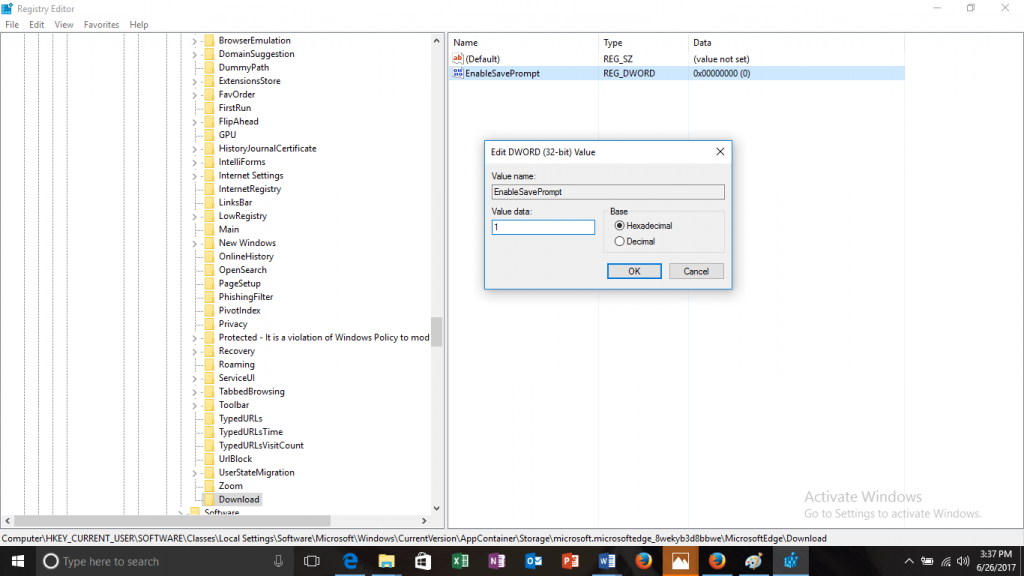
Али ако желите да онемогућите промпт за чување, промените вредност на 0 за ЕнаблеСавеПромпт или једноставно избришите кључ за преузимање.
Такође прочитајте: Како уклонити рачунарски вирус помоћу ЦМД-а
Ово су две методе за омогућавање и онемогућавање упита за чување преузимања у Едге-у. Испробајте их и јавите нам који вам одговара.